1、打开一个Word文档,我们想要在中间部位添加马赛克效果:
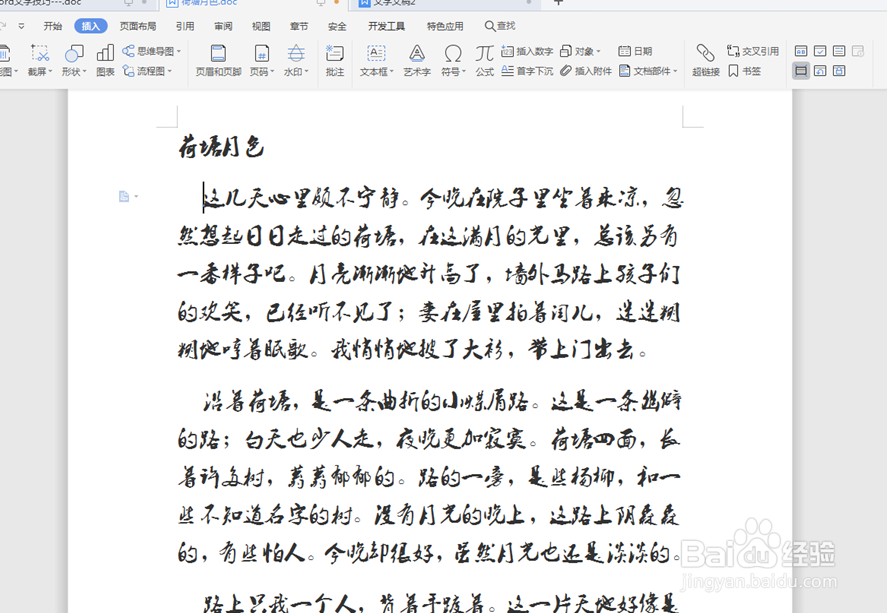
2、在工具栏选择【插入】,在下拉菜单中选择【形状】,在下一级菜单中选择“六边形”:

3、我们在合适的位置画出六边形,在弹出的菜单栏中选择【填充】,下一级菜单中选择【图案】:

4、在弹出的填充对话框中选择合适的图案:
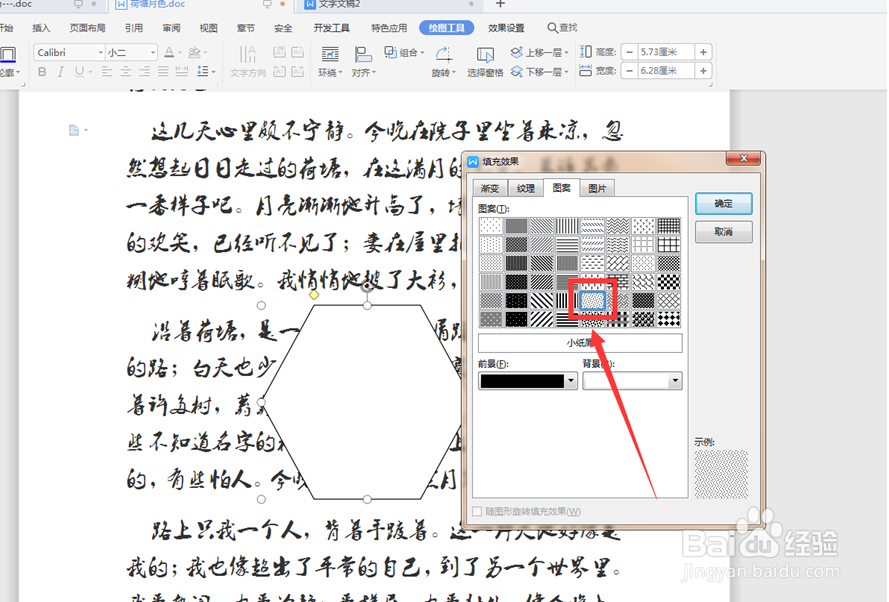
5、最后马赛克效果做好了:

6、以上就是我们今天学习的Word文档怎么打马赛克的技巧,看起来是不是很简单,大家学会了么?
时间:2024-10-11 22:46:05
1、打开一个Word文档,我们想要在中间部位添加马赛克效果:
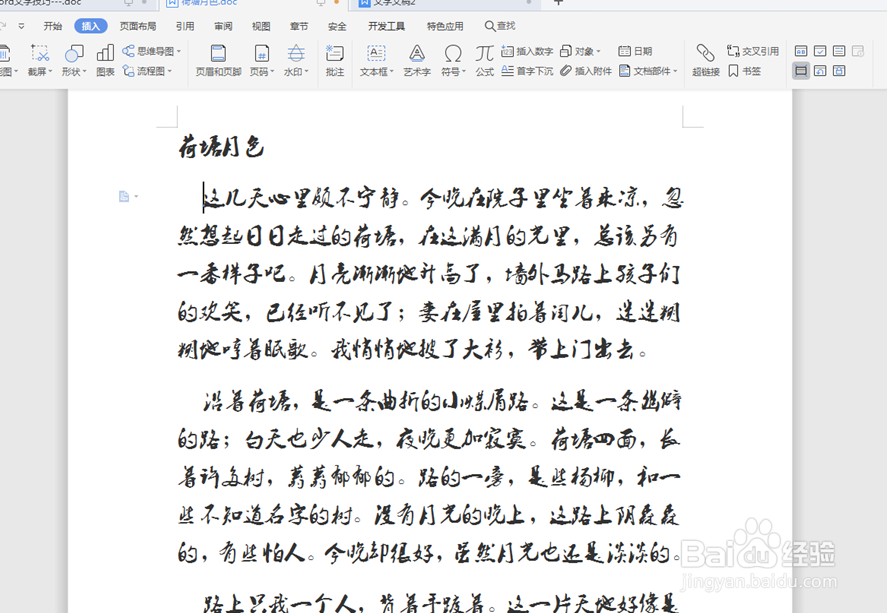
2、在工具栏选择【插入】,在下拉菜单中选择【形状】,在下一级菜单中选择“六边形”:

3、我们在合适的位置画出六边形,在弹出的菜单栏中选择【填充】,下一级菜单中选择【图案】:

4、在弹出的填充对话框中选择合适的图案:
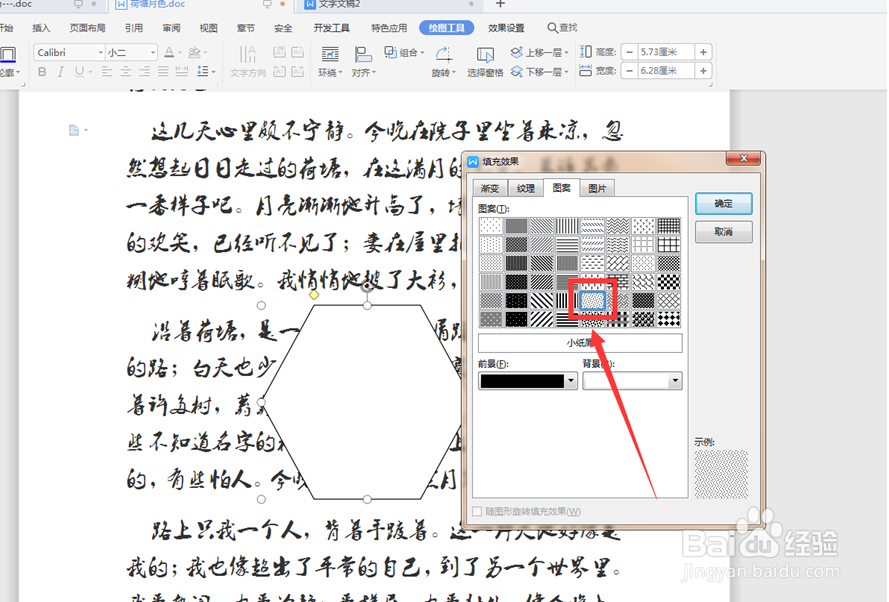
5、最后马赛克效果做好了:

6、以上就是我们今天学习的Word文档怎么打马赛克的技巧,看起来是不是很简单,大家学会了么?
